win11怎么把我的电脑放桌面 windows11我的电脑图标设置教程
win11怎么把我的电脑放桌面?一般每个电脑都会有“我的电脑”这个快捷方式,但是很多小伙伴在升级了windows11之后发现“我的电脑”图标不见了,想要重新放到桌面上,所以今天小编就来为大家具体讲一讲操作方法,有需要的小伙伴快来看看吧,另外小编还为大家带来了mac、win10等其他系统的教程。

点击进入:win11系统
其他教程
1、mac如何打开我的电脑
2、win10我的电脑在哪
3、w8系统的我的电脑在哪里
win11怎么把我的电脑放桌面
1、打开电脑“设置”,点击“个性化选项”;
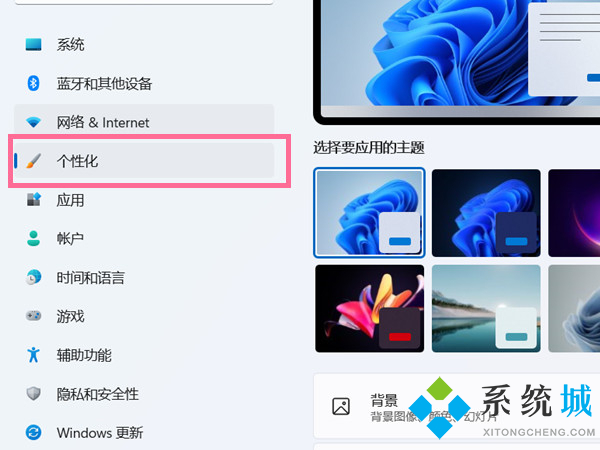
2、进入个性化设置后,点击“主题选项”;
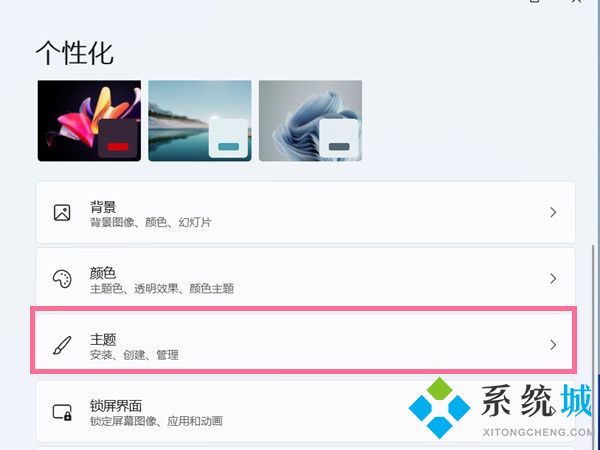
3、点击“桌面图标设置”;
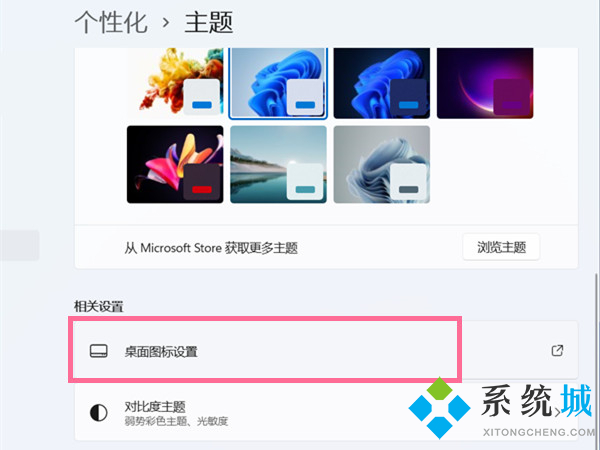
4、在桌面图标下方勾选“计算机”即可。
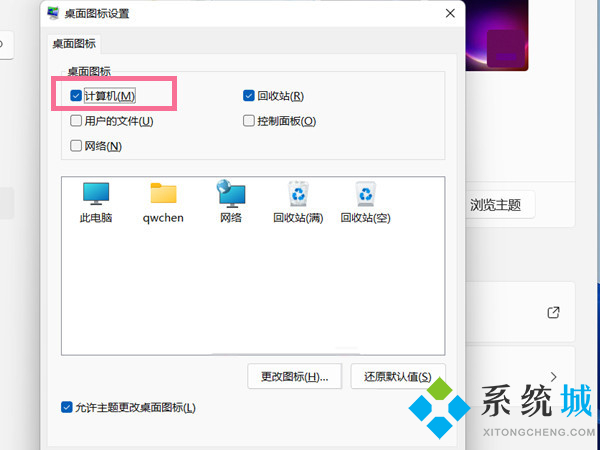
以上就是小编为大家带来的win11怎么把我的电脑放桌面的全部内容,有其他系统的用户可以在系统城软件园中搜索相关教程哦,希望可以帮到大家。
我告诉你msdn版权声明:以上内容作者已申请原创保护,未经允许不得转载,侵权必究!授权事宜、对本内容有异议或投诉,敬请联系网站管理员,我们将尽快回复您,谢谢合作!










